Créditos información.https://www.linkedin.com/help/linkedin/answer/a522525.
Un boletín informativo de LinkedIn es un espacio gratuito donde se pueden leer, ver y comentar tus artículos de opinión, investigación, papers, tesis de grado, ideas de negocio y proyectos de emprendimiento, etc. Puedes crear tu newsletter con tu nombre «Andrea Cortés Chacón» o a través de una página de empresa en LinkedIn.
Nuestro interés no es coleccionar autos de #F1 o perfiles de LinkedIn. Nuestro objetivo es ser los mejores pares laborales para acercar las redes de networking #interngeneracional que se tejen en y fuera de LinkedIn con estudiantes, próximos practicantes, egresados, pares académicos y Empresas.
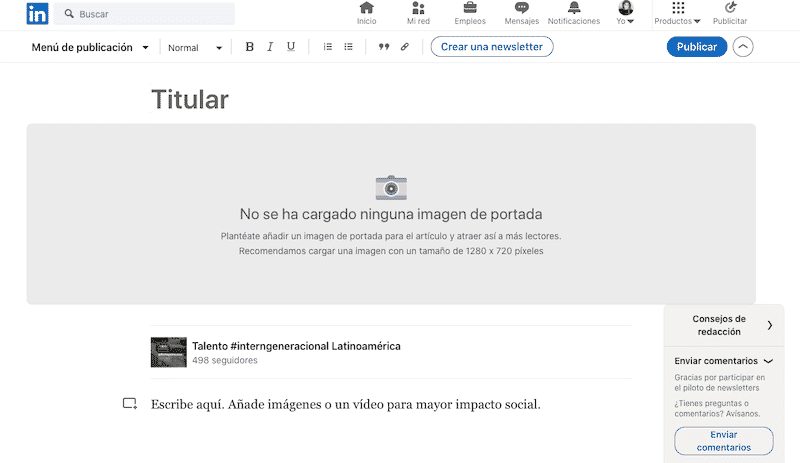
10 Pasos para crear un Newsletter desde una página de Empresa en LinkedIn
- Ingresa a tu página de Empresa, crea una publicación y selecciona la opción «escribir artículo». (Ver imagen 1). Recuerda, por ahora solo se pueden crear desde un equipo de escritorio o tablet*.
- Haz clic en el botón «crear un Newsletter». Utiliza un título creativo para tu boletín.
- Responde de manera clara y contundente. ¿Con qué frecuencia quieres publicar?
– A diario.
– Cada semana.
– Cada quincena.
– Cada mes. - Describe la «propuesta de valor» del newsletter.
- Carga el logotipo. LinkedIn recomienda una imagen de 300 x 300 píxeles.
- Diseña una imagen para cada artículo del blog en LinkedIn Pulse.
El tamaño recomendado es 1.280 x 720 píxeles. - Carga elementos de apoyo y multimedia. Por ejemplo fotos, enlaces de videos (Youtube y Vimeo), diapositivas (Slideshare y Prezi) para acompañar tu artículo.
- Analiza el impacto de tu contenido con las métricas que te provee LinkedIn.
- Configura quién puede comentar tus boletines.
Tienes 3 opciones: Cualquiera, Solo contactos o Nadie. - Por ahora tenemos un límite de una newsletter por página de empresa.
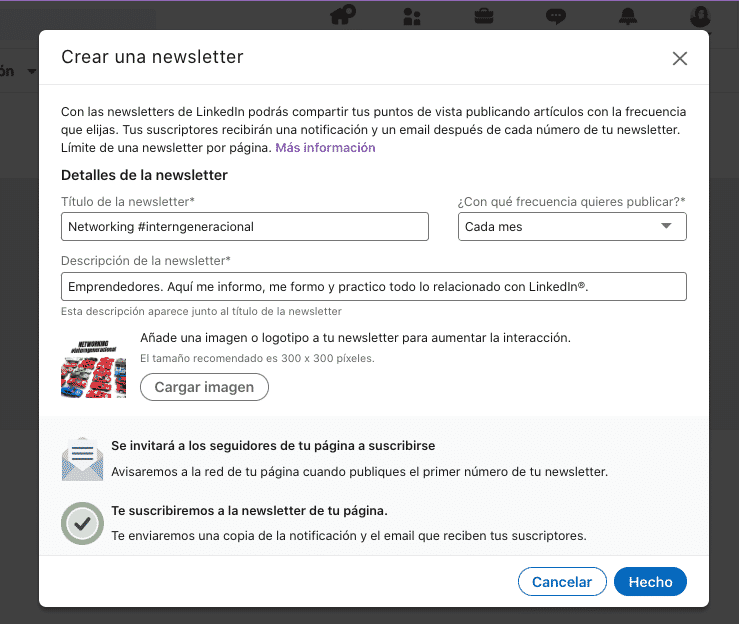
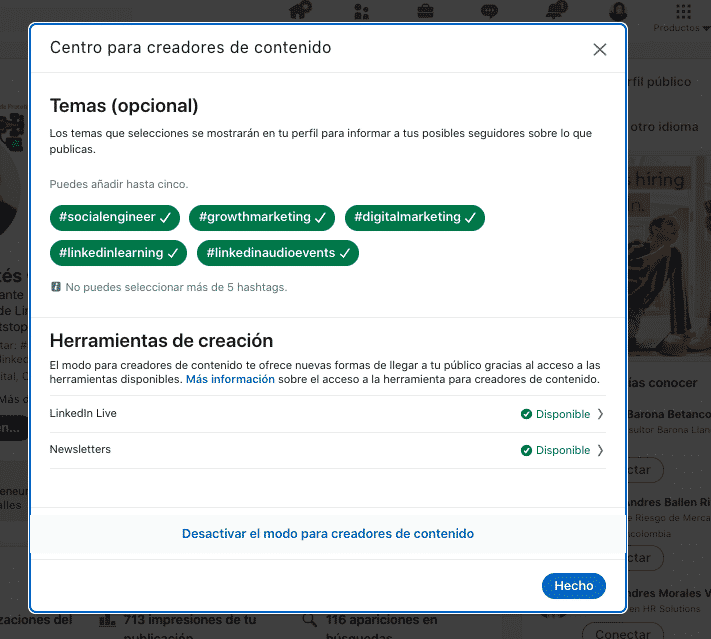
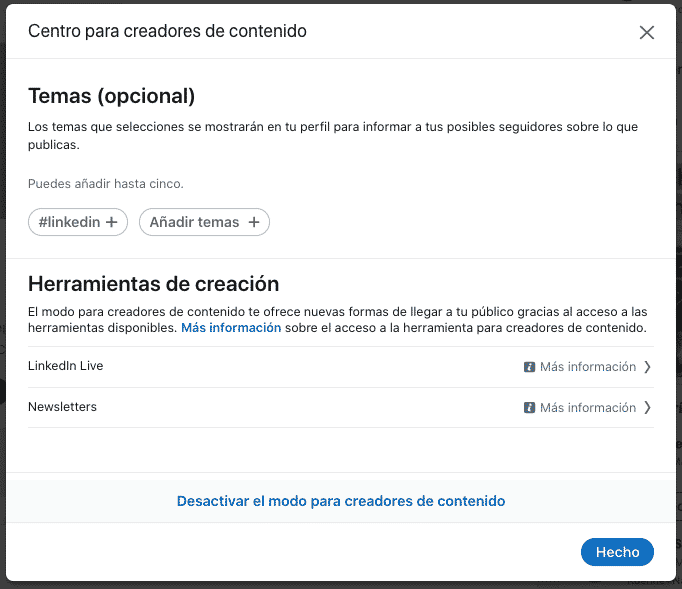
por WhatsApp al +57 3185529178. Nos gustaría escuchar tu proyecto.
Ten en cuenta. Los miembros y páginas con más de 150 seguidores pueden ser evaluados para obtener acceso a los newsletter de LinkedIn*.
¿Qué significa suscribirse a un newsletter?
Una vez publiques tu primer boletín, LinkedIn enviará una notificación y un correo electrónico a tus contactos. Es posible que tus seguidores no sean suscriptores de tu Newsletter.
¿Cómo eliminar un newsletter en LinkedIn?
Ingresa a «Mi Red» justo en la parte superior derecha de tu perfil de LinkedIn. Haz clic en Newsletter, ubica el nombre del newsletter y luego selecciona la opción «darse de baja».
CUIDADO. Si decides eliminar tu Newsletter como perfil personal, el sistema te indica que no podrás crear nuevamente otra Newsletter. Los artículos se conservarán en tu perfil de LinkedIn como describe la siguiente imagen.
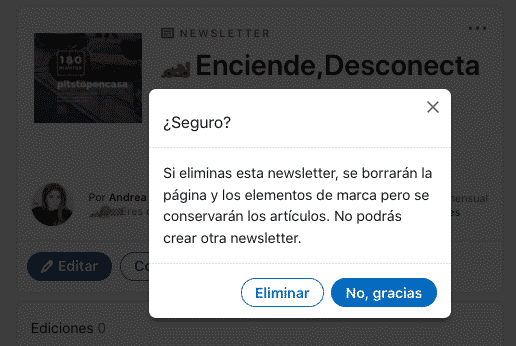
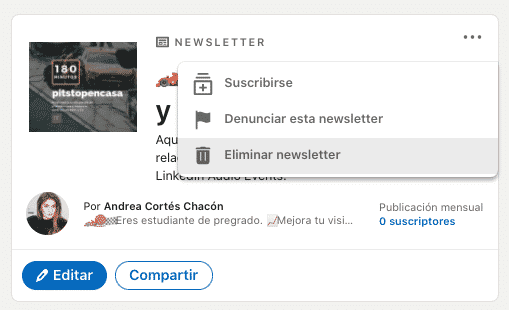
Nota. Puedes crear una copia de seguridad de tus artículos AQUÍ.
De acuerdo a nuestras políticas del tratamiento y la información recordamos que tenemos habilitado el formulario de contacto y WhatApp para los estudiantes que no deseen recibir dicha información.
#linkedinlearning
#networking #interngeneracional
#emprendimiento
#innovación
#digitalmarketing